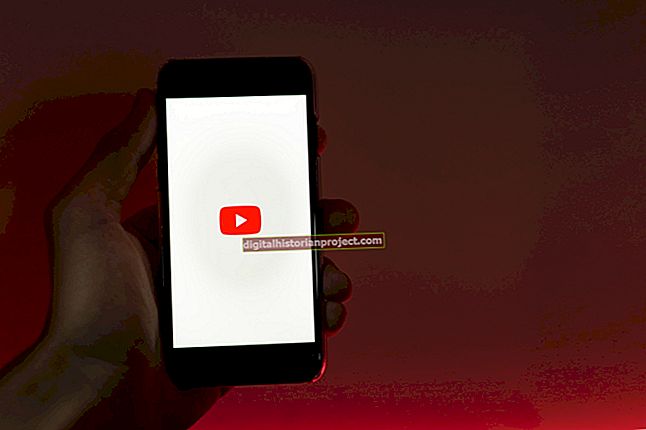మైక్రోసాఫ్ట్ lo ట్లుక్ గొప్ప ఫీచర్ల సమితిని మరియు బహుముఖ ప్రజ్ఞను అందిస్తుంది, ఇది వివిధ ఇమెయిల్ ప్రొవైడర్ల నుండి కూడా ఒకే ఇమెయిల్ ఖాతా లేదా బహుళ ఖాతాలను సౌకర్యవంతంగా నిర్వహించడానికి మిమ్మల్ని అనుమతిస్తుంది. Account ట్లుక్ యొక్క ఆటోమేటిక్ సెటప్ ప్రాసెస్ ద్వారా ప్రతి ఖాతాను జోడించడం ద్వారా మీరు small ట్లుక్లో మీ చిన్న వ్యాపారం కోసం రెండు ఖాతాలను సెటప్ చేయవచ్చు, ఇది సాధారణంగా కొద్ది నిమిషాలు పడుతుంది. మీరు జోడించదలిచిన ఖాతాలలో ఒకటి విండోస్ లైవ్ హాట్ మెయిల్ ఖాతా, ఇది "msn.com" లేదా "hotmail.com" తో ముగుస్తుంది, మీరు మొదట మైక్రోసాఫ్ట్ డౌన్లోడ్ సెంటర్ నుండి lo ట్లుక్ హాట్ మెయిల్ కనెక్టర్ సాఫ్ట్వేర్ను డౌన్లోడ్ చేసుకోవాలి. ఆ తరువాత, మీరు వేరే ఏ రకమైన ఖాతాకైనా అదే విధానాన్ని ఉపయోగించి మీ ఖాతాలను జోడించవచ్చు.
1
Lo ట్లుక్లో "ఖాతాను జోడించు" విధానాన్ని ప్రారంభించండి. మీరు మీ కంప్యూటర్లో Out ట్లుక్ను ఎప్పుడూ ఉపయోగించకపోతే, దాన్ని తెరవండి మరియు lo ట్లుక్ మీకు ఇమెయిల్ ఖాతాను జోడించమని అడుగుతుంది. లేకపోతే, lo ట్లుక్ విండోలోని టాప్ మెనూ బార్లోని "ఫైల్" టాబ్ క్లిక్ చేసి, టాబ్ యొక్క ఖాతా సమాచార విభాగం కింద "ఖాతాను జోడించు" ఎంచుకోండి.
2
నియమించబడిన ఇన్పుట్ బాక్స్లలో మీ పేరు మరియు ఇమెయిల్ చిరునామాను టైప్ చేయండి.
3
మీ పాస్వర్డ్ను పాస్వర్డ్ ఫీల్డ్లో టైప్ చేసి, ఆపై దాన్ని ధృవీకరించడానికి రెండవ టెక్స్ట్ బాక్స్లో మళ్లీ టైప్ చేయండి.
4
"తదుపరి" క్లిక్ చేయండి.
5
మీ ఇమెయిల్ ఖాతా ప్రొవైడర్తో కనెక్షన్ను ఏర్పాటు చేయడానికి lo ట్లుక్ కోసం వేచి ఉండండి. దీనికి కొన్ని సెకన్లు లేదా కొన్ని నిమిషాలు పట్టవచ్చు.
6
"మరొక ఖాతాను జోడించు" బటన్ కనిపించినప్పుడు క్లిక్ చేయండి. మీ రెండవ ఖాతాను జోడించడానికి ఖాతా సెటప్ ప్రక్రియ ద్వారా మళ్ళీ కొనసాగండి. సెటప్ పూర్తయినప్పుడు, "ముగించు" క్లిక్ చేయండి మరియు రెండు ఖాతాలు అవుట్లుక్లోని ఎడమ నావిగేషన్ పేన్లో కనిపిస్తాయి.